Möchten Sie Daten von nicht formatierten Xbox-Festplatte wiederherstellen? Dieser Beitrag soll Ihnen helfen, dieses Xbox-Problem zu lösen. Sie können Daten von der Xbox-Festplatte auch mit einigen Tipps wiederherstellen.

Ich bin heute auf dieses Problem gestoßen. Sobald ich meine Xbox 360 gestartet habe, erschien ein Fenster, das mir mitteilte, dass ein Update installiert werden muss, um Xbox Live weiterhin nutzen zu können. Ich klickte auf „Ja“, und ein weiteres Fenster erschien, in dem stand, dass nicht genügend Speicherplatz vorhanden sei, um das Update zu installieren, obwohl ich eine 500 GB Festplatte habe. Ich ging in meine Einstellungen und überprüfte meine Speichergeräte, und es wurde „Unformatiert“ angezeigt.
- Fall aus der Microsoft-Community
Warum haben Sie eine solche Meldung von Ihrer Xbox erhalten? In der Regel liegt ein Fehler in einem wesentlichen Teil der Festplatte (HDD) vor. Aus diesem Grund erhalten Sie eine Meldung, die Sie an dieses Problem erinnert, indem sie „Unformatiert“ anzeigt. Zu diesem Zeitpunkt können Sie nicht auf die Daten auf der Xbox-Festplatte zugreifen.
Was Sie tun können, ist einen Weg zu finden, um die Daten von der unformatierten Xbox-Festplatte wiederherzustellen, um sicherzustellen, dass Ihre Xbox-Spiele ordnungsgemäß funktionieren. Sie sind jetzt am richtigen Ort. Wir werden Ihnen im folgenden Abschnitt erklären, wie Sie Daten von der Xbox 360-Festplatte und anderen Arten von Xbox-Festplatten wiederherstellen können.
Wie kann man Daten von nicht formatierten Festplatte wiederherstellen, um Ihre Xbox-Spiele wieder in den normalen Zustand zu versetzen? Wir bieten Ihnen eine wertvolle Hilfe: ein professionelles Datenwiederherstellungstool namens MyRecover.
MyRecover verfügt über leistungsstarke Wiederherstellungsfunktionen und Techniken, die viele Probleme bei der Datenwiederherstellung für Sie lösen können.
Hier sind einige exklusive Vorteile der MyRecover-Software:
✍ Funktioniert perfekt auf Windows 11, 10, 8, 7, XP und allen Versionen von Windows Servern. ✍ Scannt die Festplatte nach gelöschten Dateien mit mehreren Scannmethoden, einschließlich Tiefenscan und Schnellscan. ✍ Stellt gelöschte und verlorene Daten aus jedem Szenario wieder her, z. B. Wiederherstellung von Dateien von einer formatierten Festplatte, Systemabsturz, Partitionsverlust und mehr. ✍ Sie können die wiederhergestellten Daten vor Abschluss der Wiederherstellungsaufgabe in der Vorschau anzeigen.
Hier ist eine einfache Anleitung zur Datenwiederherstellung mit MyRecover. Diese ist für viele Probleme geeignet, um Dateien von einer unformatierten Festplatte wiederherzustellen.
Schritt 1. Laden Sie MyRecover auf Ihren Computer herunter. Schließen Sie Ihre Xbox-Festplatte an Ihren Computer an. Bewegen Sie dann den Mauszeiger über Ihre Xbox-Festplatte auf dieser Seite. Klicken Sie auf „Scannen“, um diese zu scannen.
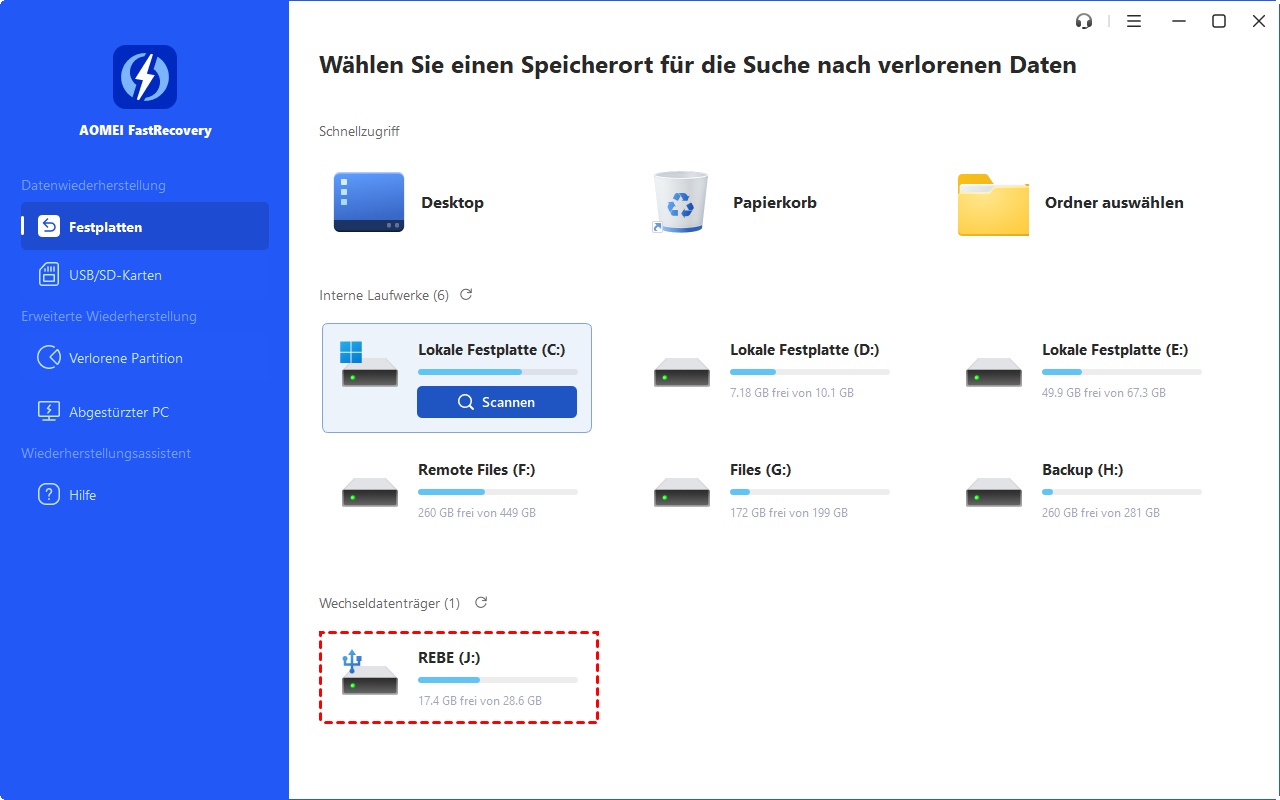
Schritt 2. MyRecover führt gleichzeitig einen Schnellscan und einen Tiefenscan durch. Hier können Sie alle gelöschten und verlorenen Dateien sehen. Sie müssen nicht auf den Abschluss des Scanvorgangs warten.
Schritt 3. Markieren Sie alle Dateien, die Sie wiederherstellen müssen. Klicken Sie auf die Schaltfläche „x Dateien wiederherstellen“ und wählen Sie einen sicheren Speicherort, um die wiederhergestellten Dateien zu speichern.
Wenn Ihre Xbox-Festplatte keinen schwerwiegenden Datenverlust erlitten hat, wie können Sie dann Daten von einer Xbox One-Festplatte oder anderen Xbox-Festplatten wiederherstellen? Bonus-Tipps dazu finden Sie im folgenden Abschnitt.
Wenn Sie Daten von Ihrer Xbox-Festplatte wiederherstellen müssen, ist die erste Methode, die Sie ausprobieren können, Ihre Xbox neu zu starten. Folgen Sie diesen einfachen Schritten, um dies zu tun.
Schritt 1. Drücken Sie die Xbox-Taste auf dem Xbox-Controller.
Schritt 2. Es erscheint ein Menü auf Ihrem Bildschirm. Navigieren Sie zur Seite „Profil & System“ > „Einstellungen“ > „Allgemein“ > „Energieoptionen“ > „Konsole neu starten“ und wählen Sie die Option „Ja“.
Wenn Sie sich bei Xbox Live angemeldet haben, speichert es alle Ihre Xbox-Spieldaten durch Synchronisierung in der Cloud. Um Daten von der Xbox wiederherzustellen, können Sie versuchen, sie aus den Cloud-Spielständen zu finden. Folgen Sie der kurzen Anleitung, um dies durchzuführen.
Schritt 1. Gehen Sie nacheinander zu „Einstellungen“ > „System“.
Schritt 2. Gehen Sie zur Registerkarte „Speicher“ und wählen Sie hier „Cloud-Spielstände“.
Schritt 3. Wenn Sie diese Funktion nicht aktiviert haben, drücken Sie die Option „Cloud-Spielstände aktivieren“. Danach können Sie problemlos Cloud-Spielstände von Ihren Xbox-Spielen abrufen.
Das war alles zur Wiederherstellung von Daten von einer unformatierten Xbox-Festplatte. Wir haben Ihnen in diesem Artikel die beste Datenwiederherstellungssoftware für Windows - MyRecover - vorgestellt. Unabhängig davon, unter welchen Umständen Sie Daten verloren haben, kann MyRecover Ihnen helfen, Ihre verlorenen Daten mit nur wenigen Klicks wiederherzustellen.